Creare o modificare una connessione create-or-edit-a-connection
L’esperienza del flusso di lavoro di creazione e modifica delle connessioni porta tutte le impostazioni di configurazione del set di dati e della connessione al centro della schermata con un flusso di lavoro facilitato. Fornisce un’esperienza dettagliata di selezione, configurazione e revisione del set di dati. Consente inoltre di specificare informazioni critiche come tipo di set di dati 1}, dimensioni, schema, ID set di dati, stato batch, stato backfill, identità e molto altro, per ridurre il rischio di configurazione errata della connessione. Di seguito una panoramica delle nuove funzionalità:
- Quando si crea la connessione è possibile abilitare una finestra continua di conservazione dei dati.
- È possibile aggiungere e rimuovere i set di dati da una connessione. Quando si rimuove un set di dati, questo viene rimosso dalla connessione e influisce su tutte le visualizzazioni dati associate e sui progetti Analysis Workspace sottostanti.
- Puoi abilitare e richiedere dati di retrocompilazione per set di dati.
- Puoi modificare i set di dati, ad esempio per richiedere un’altra retrocompilazione.
- Puoi importare dati esistenti per set di dati.
Per un video demo, guarda
Prerequisiti
Il numero massimo di set di dati che puoi aggiungere a una connessione è limitato a 100. Il mix dipende dal pacchetto di Customer Journey Analytics acquistato dalla tua azienda.
In caso di dubbi sul pacchetto di Customer Journey Analytics di cui disponi, contatta l’amministratore.
Creare una connessione create-connection
Per creare una connessione:
- In Customer Journey Analytics, seleziona Connessioni, facoltativamente da Gestione dati, nel menu principale.
- Selezionare Crea nuova connessione.
Ora puoi modificare i dettagli della connessione.
Modificare una connessione edit-connection
La modalità di modifica della connessione dipende dal pacchetto Customer Journey Analytics per il quale hai concesso la licenza:
Customer Journey Analytics
Nella schermata Connessioni > ***Nome della connessione ***:

-
Configura le impostazioni della connessione.
table 0-row-2 1-row-2 2-row-2 3-row-2 4-row-2 5-row-2 6-row-2 Impostazione Descrizione Nome connessione Assegna un nome univoco alla connessione. Descrizione connessione Descrivi lo scopo della connessione. Tag Specifica i tag da aggiungere alla connessione in modo da poterli utilizzare per cercare la connessione in una fase successiva. Attiva finestra continua dati La casella di controllo, se selezionata, consente di definire un’impostazione di conservazione dei dati di Customer Journey Analytics come finestra continua in mesi (1 mese, 3 mesi, 6 mesi, ecc.), a livello di connessione.
La conservazione dei dati si basa sulle marche temporali dei set di dati dell’evento e si applica solo ai set di dati dell’evento. Non esiste alcuna impostazione di finestra continua per i set di dati di profilo o di ricerca, in quanto non sono disponibili marche temporali applicabili. Tuttavia, se la connessione include un profilo o set di dati di ricerca (oltre a uno o più set di dati evento), tali dati verranno conservati per lo stesso periodo di tempo.
Il vantaggio principale consiste nell’archiviare o generare rapporti solo sui dati applicabili e utili, nonché nell’eliminare i dati meno recenti che non sono più utili. Ti aiuta a rispettare i limiti del tuo contratto e riduce il rischio di sovraccosti.
- Se lasci l’impostazione predefinita (non selezionata), il periodo di conservazione viene sostituito dall’impostazione di conservazione dei dati di Adobe Experience Platform. Se disponi di un valore di 25 mesi di dati in Experience Platform, Customer Journey Analytics può ottenere 25 mesi di dati tramite retrocompilazione. Se elimini 10 di questi mesi in Experience Platform, Customer Journey Analytics manterrà i restanti 15 mesi.
- Se abiliti una finestra continua dei dati, specifica in Seleziona il numero di mesi il numero di mesi per i quali abiliti la finestra continua dei dati.
Sandbox Scegli una sandbox in Experience Platform che contiene i set di dati per i quali desideri creare una connessione.
Adobe Experience Platform fornisce sandbox che permettono di suddividere una singola istanza Platform in ambienti virtuali separati, utili per le attività di sviluppo e aggiornamento delle applicazioni di esperienza digitale. Puoi considerare le sandbox come “silos di dati” che contengono set di dati. Le sandbox vengono utilizzate per controllare l’accesso ai set di dati.
Dopo aver selezionato la sandbox, la barra a sinistra mostra tutti i set di dati nella sandbox da cui puoi richiamarli.
Aggiungere set di dati Seleziona Per i set di dati configurati, la tabella dei set di dati presenta le seguenti colonne:
table 0-row-2 1-row-2 2-row-2 3-row-2 4-row-2 5-row-2 6-row-2 7-row-2 8-row-2 9-row-2 10-row-2 11-row-2 12-row-2 13-row-2 Colonna Descrizione Nome set di dati Selezionare uno o più set di dati da richiamare in Customer Journey Analytics e selezionare Aggiungi.
Se sono presenti molti set di dati tra cui scegliere, puoi cercare quelli giusti utilizzando la barra di ricerca apposita sopra l’elenco dei set di dati.
Seleziona
-
-
-
Ultimo aggiornamento Solo per i set di dati evento, questa impostazione viene impostata automaticamente sul campo marca temporale predefinito dagli schemi basati su eventi in Experience Platform. “N/A” significa che il set di dati non contiene dati. Numero di record Totale dei record del mese precedente per il set di dati in Experience Platform. Schema Schema in base al quale è stato creato il set di dati in Adobe Experience Platform. Tipo set di dati Per ogni set di dati aggiunto alla connessione, Customer Journey Analytics imposta automaticamente il tipo di set di dati in base ai dati in arrivo. Esistono 3 tipi diversi di set di dati: dati evento, dati profilo e dati di ricerca. Nella tabella seguente puoi trovare una spiegazione dei tipi di set di dati. Granularity (Granularità) La granularità dei dati nel set di dati; applicabile solo per i set di dati di riepilogo. Tipo di origine dati Il tipo di origine dati del set di dati. Non applicabile per i set di dati di riepilogo. ID persona ID persona utilizzato per supportare la generazione di rapporti basati su persone per il set di dati. Chiave Chiave utilizzata per un set di dati di ricerca. Chiave corrispondente Chiave corrispondente utilizzata per un set di dati di ricerca. Importa nuovi dati Stato dell’importazione di nuovi dati per il set di dati:
Dati backfill Stato dei dati di retrocompilazione per il set di dati.
Puoi cercare un set di dati specifico utilizzando il campo
Customer Journey Analytics B2B Edition
[B2B Edition]{class="badge informative" title="Customer Journey Analytics B2B Edition"}
Nella schermata Connessioni > ***Nome della connessione ***:

-
Configura le impostazioni della connessione.
table 0-row-2 1-row-2 2-row-2 3-row-2 4-row-2 5-row-2 6-row-2 7-row-2 8-row-2 Impostazione Descrizione Nome connessione Assegna un nome univoco alla connessione. Descrizione connessione Descrivi lo scopo della connessione. Tag Specifica i tag da aggiungere alla connessione in modo da poterli utilizzare per cercare la connessione in una fase successiva. ID primario Seleziona l’ID primario corretto per la connessione:
-
-
Non appena aggiungi uno o più set di dati alla connessione, non potrai più modificare l’ID primario.
La selezione dell'ID primario definisce se la connessione è basata su persona o su account. La base di connessione determina le impostazioni disponibili per alcuni tipi di set di dati.Contenitori facoltativi Se hai selezionato
- Account globale: abilita la configurazione degli account globali in una connessione.
- Opportunità: abilita la configurazione delle opportunità in una connessione.
- Gruppo acquisti: abilita la configurazione dei gruppi di acquisto in una connessione.
Sandbox Scegli una sandbox in Experience Platform che contiene i set di dati per i quali desideri creare una connessione.
Adobe Experience Platform fornisce sandbox che permettono di suddividere una singola istanza Platform in ambienti virtuali separati, utili per le attività di sviluppo e aggiornamento delle applicazioni di esperienza digitale. Puoi considerare le sandbox come “silos di dati” che contengono set di dati. Le sandbox vengono utilizzate per controllare l’accesso ai set di dati.
Dopo aver selezionato la sandbox, la barra a sinistra mostra tutti i set di dati nella sandbox da cui puoi richiamarli.
Attiva finestra continua dati La casella di controllo, se selezionata, consente di definire un’impostazione di conservazione dei dati di Customer Journey Analytics come finestra continua in mesi (1 mese, 3 mesi, 6 mesi, ecc.), a livello di connessione.
La conservazione dei dati si basa sulle marche temporali dei set di dati dell’evento e si applica solo ai set di dati dell’evento. Non esiste alcuna impostazione di finestra continua per i set di dati di profilo o di ricerca, in quanto non sono disponibili marche temporali applicabili. Tuttavia, se la connessione include un profilo o set di dati di ricerca (oltre a uno o più set di dati evento), tali dati verranno conservati per lo stesso periodo di tempo.
Il vantaggio principale consiste nell’archiviare o generare rapporti solo sui dati applicabili e utili, nonché nell’eliminare i dati meno recenti che non sono più utili. Ti aiuta a rispettare i limiti del tuo contratto e riduce il rischio di sovraccosti.
- Se lasci l’impostazione predefinita (non selezionata), il periodo di conservazione viene sostituito dall’impostazione di conservazione dei dati di Adobe Experience Platform. Se disponi di un valore di 25 mesi di dati in Experience Platform, Customer Journey Analytics può ottenere 25 mesi di dati tramite retrocompilazione. Eliminando10 di questi mesi in Platform, Customer Journey Analytics mantiene i restanti 15 mesi.
- Se abiliti una finestra continua dei dati, specifica in Seleziona il numero di mesi il numero di mesi per i quali abiliti la finestra continua dei dati.
Aggiungere set di dati Seleziona Per i set di dati configurati, la tabella dei set di dati presenta le seguenti colonne:
table 0-row-2 1-row-2 2-row-2 3-row-2 4-row-2 5-row-2 6-row-2 7-row-2 8-row-2 9-row-2 10-row-2 11-row-2 12-row-2 13-row-2 14-row-2 15-row-2 16-row-2 17-row-2 Colonna Descrizione Nome set di dati Selezionare uno o più set di dati da richiamare in Customer Journey Analytics e selezionare Aggiungi.
Se sono presenti molti set di dati tra cui scegliere, puoi cercare quelli giusti utilizzando la barra di ricerca apposita sopra l’elenco dei set di dati.
Seleziona
-
-
-
Ultimo aggiornamento Solo per i set di dati evento, questa impostazione viene impostata automaticamente sul campo marca temporale predefinito dagli schemi basati su eventi in Experience Platform. “N/A” significa che il set di dati non contiene dati. Numero di record Totale dei record del mese precedente per il set di dati in Experience Platform. Schema Schema in base al quale è stato creato il set di dati in Adobe Experience Platform. Tipo set di dati Per ogni set di dati aggiunto alla connessione, Customer Journey Analytics imposta automaticamente il tipo di set di dati in base ai dati in arrivo. Granularity (Granularità) La granularità dei dati nel set di dati; applicabile solo per i set di dati di riepilogo. Tipo di origine dati Il tipo di origine dati del set di dati. Non applicabile per i set di dati di riepilogo. ID account (visualizzato solo per le connessioni basate sull’account) L’ID account utilizzato per supportare la generazione di rapporti basati sull’account per il set di dati. ID account globale (visualizzato solo per le connessioni basate sull’account) L’ID account globale utilizzato per supportare la generazione di rapporti basati sull’account per il set di dati. ID gruppo acquisti (visualizzato solo per le connessioni basate su account) ID del gruppo di acquisto utilizzato per cercare i dati del gruppo di acquisto. ID opportunità (visualizzato solo per le connessioni basate su account) L’ID opportunità utilizzato per cercare i dati dell’opportunità. ID persona ID persona utilizzato per supportare la generazione di rapporti basati su persone per il set di dati. Chiave Chiave utilizzata per un set di dati di ricerca. Chiave corrispondente Chiave corrispondente utilizzata per un set di dati di ricerca. Importa nuovi dati Stato dell’importazione di nuovi dati per il set di dati:
Dati backfill Stato dei dati di retrocompilazione per il set di dati.
Puoi cercare un set di dati specifico utilizzando il campo
-
Set di dati datasets
aggiungere uno o più set di dati o modificare i set di dati esistenti come parte del flusso di lavoro della connessione.
null prima dell’acquisizione della riga.Le righe in un set di dati evento o di riepilogo con un valore di marca temporale prima dell’anno 1900 vengono eliminate dall’acquisizione.
Tipi di set di dati dataset-types
Per ogni set di dati aggiunto alla connessione, Customer Journey Analytics imposta automaticamente il tipo di set di dati in base ai dati in arrivo.
Esistono diversi tipi di set di dati: Dati evento, Dati profilo, Dati ricerca e Dati riepilogo, ciascuno basato sul corrispondente schema basato su XDM.
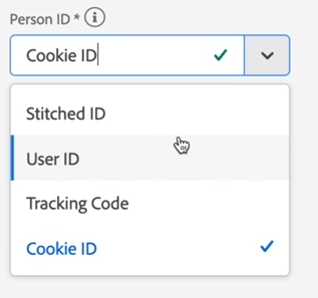
In alternativa, i tipi di set di dati elencati sopra possono essere basati su uno schema ad hoc o relazionale, anziché su uno schema generico basato su XDM.
Aggiungere set di dati
Puoi aggiungere uno o più set di dati di Experience Platform quando crei o modifichi una connessione.
-
In Connessione > Nome dell'interfaccia di connessione, selezionare
-
Nel passaggio ➊ Seleziona set di dati viene visualizzato un elenco dei set di dati di Experience Platform.

Per ogni set di dati, l’elenco mostra:
table 0-row-2 1-row-2 2-row-2 3-row-2 4-row-2 5-row-2 6-row-2 7-row-2 Colonna Descrizione Set di dati Nome del se di dati. Seleziona il nome per indirizzarti al set di dati in Experience Platform. Seleziona Tipo set di dati Tipo di set di dati: Event, Profile, Lookup, Summary, Adhoc o Relational. Numero di record Totale dei record del mese precedente per il set di dati in Experience Platform. Schema Lo schema per il set di dati. Seleziona il nome per passare allo schema in Experience Platform. Ultimo batch Stato dell’ultimo batch acquisito in Experience Platform. Per ulteriori informazioni, consulta Stati batch. ID set di dati ID del set di dati. Ultimo aggiornamento Marca temporale dell’ultimo aggiornamento del set di dati. - Per modificare le colonne visualizzate per l'elenco dei set di dati, selezionare
- Per cercare un set di dati specifico, utilizza il campo di ricerca
- Per visualizzare o nascondere i set di dati selezionati, seleziona
- Per rimuovere un set di dati dall’elenco dei set di dati selezionati, utilizza
- Per visualizzare i dettagli di un set di dati, selezionare
- Per modificare le colonne visualizzate per l'elenco dei set di dati, selezionare
-
Seleziona uno o più set di dati e seleziona Avanti. Almeno un evento o un set di dati di riepilogo deve far parte della connessione.
-
Configura le impostazioni per ciascuno dei set di dati selezionati, una alla volta, nel passaggio ➋ Impostazioni set di dati della finestra di dialogo Aggiungi set di dati.

-
Seleziona Aggiungi set di dati per aggiungere i set di dati configurati alla connessione. Viene inviata una notifica quando non sono state fornite tutte le impostazioni richieste per ciascuno dei set di dati che si desidera aggiungere.
In alternativa, è possibile selezionare Annulla per annullare l'aggiunta di set di dati alla connessione. Oppure seleziona Indietro per tornare al passaggio ➊ Seleziona set di dati.
Modificare un set di dati
Per modificare un set di dati già configurato per una connessione, in Connessioni > Nome dell'interfaccia della connessione:
-
Seleziona
-
Seleziona
-
Configura le impostazioni del set di dati nella finestra di dialogo Modifica set di dati: Nome set di dati.

note note NOTE Non puoi modificare il tipo di Set di dati, ID persona, Spazio dei nomi identità e Timestamp per un set di dati ad hoc o relazionale che fa parte di una connessione salvata. Per modificare una di queste impostazioni: - Elimina il set di dati ad hoc o relazionale esistente dalla connessione.
- Aggiungi alla connessione lo stesso set di dati con impostazioni aggiornate.
-
Seleziona Applica per applicare le impostazioni del set di dati. Selezionare Annulla per annullare.
Impostazioni del set di dati
Quando aggiungi set di dati o ne modifichi uno esistente, configura le impostazioni per ogni set di dati. Le impostazioni disponibili dipendono dal tipo di set di dati e, per alcuni tipi di set di dati, dal tipo di connessione (basata su persona o [basata su account B2B edition]{class="badge informative" title="Customer Journey Analytics B2B Edition"}.).
Tutti i set di dati e i tipi di set di dati hanno impostazioni generali e dettagli, ad esempio se importare nuovi dati e richiedere i backfill.
Set di dati evento
Le impostazioni specifiche per un set di dati evento dipendono dal tipo di connessione.
Connessione basata su persona

Per un set di dati evento in una connessione basata su persona, puoi specificare:
Seleziona un ID persona dal menu a discesa delle identità disponibili. Queste identità sono state definite nello schema del set di dati in Experience Platform. Consulta Utilizzare Identity Map come ID persona per informazioni su come utilizzare Identity Map come ID persona.
Se non è presente alcun ID persona tra cui scegliere, significa che nello schema non sono definiti ID persona. Consulta Definire i campi di identità nell’interfaccia utente per ulteriori informazioni.
Il valore per l’ID persona selezionato è considerato sensibile a maiuscole e minuscole. Ad esempio: abc123 e ABC123 sono due valori diversi.
Se un record non contiene un valore per l’identità selezionata come ID persona per il set di dati dell’evento, il record viene ignorato.
Seleziona un tipo di origine dati. I tipi di origini dati includono:
- Dati Web
- Dati app mobile
- Dati POS
- Dati CRM
- Dati sondaggio
- Dati del call center
- Dati prodotto
- Dati account
- Dati transazione
- Dati feedback cliente
- Altre
Questo campo viene utilizzato per esaminare i tipi di origini dati in uso.
Connessione basata su account
[B2B Edition]{class="badge informative" title="Customer Journey Analytics B2B Edition"}
Per un set di dati evento in una connessione basata su account, puoi specificare:

Seleziona un ID account globale (l’identificatore univoco di un account) dalle identità disponibili definite nello schema del set di dati in Experience Platform. Applicabile quando hai aggiunto l’account globale come contenitore alla connessione.
Se un record non contiene un valore per l’identità selezionata come ID account per il set di dati dell’evento, il record viene ignorato.
Seleziona un ID persona dal menu a discesa delle identità disponibili. Queste identità sono state definite nello schema del set di dati in Experience Platform. Consulta Utilizzare Identity Map come ID persona per informazioni su come utilizzare Identity Map come ID persona.
Se non è presente alcun ID persona tra cui scegliere, significa che uno o più ID persona non sono stati definiti nello schema. Consulta Definire i campi di identità nell’interfaccia utente per ulteriori informazioni.
Il valore per l’ID persona selezionato è considerato sensibile a maiuscole e minuscole. Ad esempio: abc123 e ABC123 sono due valori diversi.
Seleziona un tipo di origine dati. I tipi di origini dati includono:
- Dati Web
- Dati app mobile
- Dati POS
- Dati CRM
- Dati sondaggio
- Dati del call center
- Dati prodotto
- Dati account
- Dati transazione
- Dati feedback cliente
- Altre
Questo campo viene utilizzato per esaminare i tipi di origini dati in uso.
Set di dati di profilo
Le impostazioni specifiche per un set di dati di profilo dipendono dal tipo di connessione.
Connessione basata su persona

Per un set di dati profilo in una connessione basata su persona, specifica:
Seleziona un ID persona dal menu a discesa delle identità disponibili. Queste identità sono state definite nello schema del set di dati in Experience Platform. Consulta Utilizzare Identity Map come ID persona per informazioni su come utilizzare Identity Map come ID persona.
Se non è presente alcun ID persona tra cui scegliere, nello schema non viene definito alcun ID persona. Consulta Definire i campi di identità nell’interfaccia utente per ulteriori informazioni.
Il valore per l’ID persona selezionato è considerato sensibile a maiuscole e minuscole. Ad esempio: abc123 e ABC123 sono due valori diversi.
Se un record non contiene un valore per l’identità selezionata come ID persona per il set di dati del profilo, il record viene ignorato.
Seleziona un tipo di origine dati. I tipi di origini dati includono:
- Dati Web
- Dati app mobile
- Dati POS
- Dati CRM
- Dati sondaggio
- Dati del call center
- Dati prodotto
- Dati account
- Dati transazione
- Dati feedback cliente
- Altre
Questo campo viene utilizzato per esaminare i tipi di origini dati in uso.
Connessione basata su account

Per un set di dati profilo in una connessione basata su account, specifica:
Seleziona un ID persona dal menu a discesa delle identità disponibili. Queste identità sono state definite nello schema del set di dati in Experience Platform. Consulta Utilizzare Identity Map come ID persona per informazioni su come utilizzare Identity Map come ID persona.
Se non è presente alcun ID persona tra cui scegliere, nello schema non viene definito alcun ID persona. Consulta Definire i campi di identità nell’interfaccia utente per ulteriori informazioni.
Il valore per l’ID persona selezionato è considerato sensibile a maiuscole e minuscole. Ad esempio: abc123 e ABC123 sono due valori diversi.
Se un record non contiene un valore per l’identità selezionata come ID persona per il set di dati del profilo, il record viene ignorato.
Seleziona un tipo di origine dati. I tipi di origini dati includono:
- Dati Web
- Dati app mobile
- Dati POS
- Dati CRM
- Dati sondaggio
- Dati del call center
- Dati prodotto
- Dati account
- Dati transazione
- Dati feedback cliente
- Altre
Questo campo viene utilizzato per esaminare i tipi di origini dati in uso.
Set di dati di ricerca
Le impostazioni specifiche per un set di dati di ricerca dipendono dal tipo di connessione.
Connessione basata su persona

Per un set di dati di ricerca in una connessione basata su persona, specifica:
Chiave da utilizzare per un set di dati di ricerca.
Se un record non contiene un valore per la chiave selezionata per il set di dati di ricerca, il record viene ignorato.
Seleziona un tipo di origine dati. I tipi di origini dati includono:
- Dati Web
- Dati app mobile
- Dati POS
- Dati CRM
- Dati sondaggio
- Dati del call center
- Dati prodotto
- Dati account
- Dati transazione
- Dati feedback cliente
- Altre
Questo campo viene utilizzato per esaminare i tipi di origini dati in uso.
Connessione basata su account
[B2B Edition]{class="badge informative" title="Customer Journey Analytics B2B Edition"}

Per un set di dati di ricerca in una connessione basata su account, puoi specificare:
Chiave da utilizzare per un set di dati di ricerca.
Se un record non contiene un valore per la chiave selezionata per il set di dati di ricerca, il record viene ignorato.
Chiave corrispondente per partecipare a uno dei set di dati dell’evento. Se questo elenco è vuoto, probabilmente non hai ancora aggiunto o configurato un set di dati evento.
In base al tipo di chiave Corrispondente selezionato, selezionare il valore appropriato:
- Corrispondenza per campo:

Selezionare un campo dal menu a discesa Chiave corrispondente per unire uno dei set di dati dell'evento. Se questo elenco è vuoto, probabilmente non hai aggiunto o configurato un set di dati evento. - Corrispondenza per contenitore:

Selezionare un contenitore dal menu a discesa Chiave corrispondente da utilizzare per eseguire il join con uno dei set di dati evento. I contenitori inclusi nell’impostazione della connessione determinano quelli disponibili da selezionare.
Set di dati di riepilogo
Le impostazioni specifiche per un set di dati di riepilogo sono:
Set di dati ad hoc
Le impostazioni specifiche per un set di dati ad hoc sono:
È possibile selezionare un identificatore da Spazio dei nomi identità solo se uno o più campi nello schema ad hoc sono etichettati come identità e dispongono di uno spazio dei nomi identità.
DateTime.Se un record non contiene un valore per la chiave selezionata per il set di dati di ricerca, il record viene ignorato.
Set di dati relazionale
Le impostazioni specifiche per un set di dati relazionali sono:
Se il set di dati contiene dati di serie temporali, i valori possibili sono: Evento e Riepilogo.
Se il set di dati contiene dati record, i valori possibili sono: Profilo e Ricerca.
Se un record non contiene un valore per la chiave selezionata per il set di dati di ricerca, il record viene ignorato.
Impostazioni e dettagli del set di dati generali
Ciascun (tipo di set di dati) presenta le seguenti impostazioni comuni:
Abilita Recupera tutti i dati esistenti per garantire che tutti i dati esistenti vengano recuperati.
Seleziona Richiedi backfill per eseguire il backfill dei dati storici per un periodo specifico. Puoi definire fino a 10 periodi di retrocompilazione dei set di dati.
- Definisci il periodo immettendo i dati di inizio e fine o selezionando le date utilizzando il
- Seleziona Coda backfill per aggiungere la retrocompilazione all'elenco o Annulla per annullare.
Per ogni voce, seleziona
Informazioni sulle retrocompilazioni:
- È possibile eseguire la retrocompilazione di ogni set di dati singolarmente.
- Dai priorità ai nuovi dati aggiunti a un set di dati nella connessione in modo che questi dati abbiano la latenza più bassa.
- Eventuali dati di retrocompilazione (storici) vengono importati a una velocità più bassa. La quantità di dati storici influenza la latenza.
- Il connettore origine di Analytics importa fino a 13 mesi di dati (indipendentemente dalle dimensioni) per le sandbox di produzione. La retrocompilazione nelle sandbox non di produzione è limitata a 3 mesi.
- Per le sandbox di produzione, se disponi della licenza SKU aggiuntiva che ti autorizza a importare più di 13 mesi di dati storici di retrocompilazione, contatta Adobe per richiedere la retrocompilazione estesa.
Gli indicatori di stato possibili sono:
- Success (Operazione riuscita)
- X backfill(s) processing (Elaborazione di X retrocompilazioni)
- Off
Riacquisire i dati
A volte è necessario riacquisire i dati da uno o più set di dati in una connessione. Per un set di dati ad hoc o relazionale è necessario eliminare e quindi aggiungere nuovamente il set di dati. Per altri set di dati, puoi aggiornare le impostazioni. A tale scopo, effettua le seguenti operazioni:
-
Per il set di dati per il quale vuoi riacquisire i dati:
-
Modificare uno dei seguenti elementi:
- Identificatore (ID persona, ID account o altro ID) di un set di dati evento già acquisito.
- Chiave, chiave corrispondente o tipo di chiave corrispondente (campo o contenitore) per un profilo o un set di dati di ricerca già acquisito.
In alternativa, è possibile attivare Recupera tutti i dati esistenti nel set di dati.
-
Applica le modifiche per il set di dati.
-
-
Salva la connessione. I dati vengono riacquisiti per i set di dati specifici.
Eliminare un set di dati
Quando elimini un set di dati, ricevi notifiche sulle implicazioni dell’eliminazione. L’eliminazione di un set di dati può influire su tutte le connessioni, le visualizzazioni dati e i progetti associati. Inoltre, se nella connessione si elimina un solo evento o set di dati di riepilogo, viene richiesto di aggiungere un altro evento o set di dati di riepilogo. È possibile salvare solo una connessione che contiene almeno un evento o un set di dati di riepilogo.
Retrocompilazioni precedenti
Quando si seleziona
Anteprima della connessione preview
Per visualizzare in anteprima la connessione creata, selezionare

Questa anteprima contiene alcune colonne contenenti la configurazione della connessione. I tipi di colonna visualizzati dipendono dai singoli set di dati.
Mappa della connessione
Per visualizzare una mappa delle relazioni tra i set di dati che fanno parte della connessione, seleziona

Questa mappa consente di comprendere meglio come hai definito la connessione e impostare la relazione tra evento, profilo, ricerca e set di dati di riepilogo, utilizzando contenitori e identificatori.
Utilizzo di campi numerici come chiavi e valori di ricerca numeric
Questa funzionalità è utile se desideri aggiungere un campo numerico come un costo o un margine a un campo chiave basato su stringhe. Consente ai valori numerici di far parte delle ricerche, sia come chiavi che come valori. Nello schema di ricerca, è possibile che i valori numerici siano associati, ad esempio, a nomi di prodotto, costi delle vendite, costi di marketing della campagna o margini. Ecco un esempio di schema di ricerca in Adobe Experience Platform:

L’inserimento di questi valori come metriche o dimensioni nel reporting di Customer Journey Analytics è ora supportato. Quando configuri la connessione e richiami i set di dati di ricerca, puoi modificare i set di dati per selezionare Chiave e Chiave corrispondente:

Quando configuri una visualizzazione dati basata su questa connessione, i valori numerici vengono aggiunti come componenti alla visualizzazione dati. Qualsiasi progetto basato su questa visualizzazione dati può quindi generare rapporti su questi valori numerici.
Utilizzare Identity Map come ID persona id-map
Customer Journey Analytics supporta la possibilità di utilizzare Identity Map per il proprio ID persona. Identity Map è una struttura di dati a mappa che consente di caricare coppie di valori chiave. Le chiavi sono spazi dei nomi delle identità e il valore è una struttura che contiene il valore dell’identità. Identity Map esiste su ogni riga/evento caricato e viene compilato di conseguenza per ogni riga.
Identity Map è disponibile per qualsiasi set di dati che utilizza uno schema basato sulla classe ExperienceEvent XDM. Quando selezioni un set di dati da includere in una connessione Customer Journey Analytics, puoi scegliere se avere un campo come ID principale o Identity Map:

Se selezioni Identity Map, ottieni due opzioni di configurazione aggiuntive:
primary=true e utilizzarla come ID persona per quella riga. L’identità è la chiave primaria utilizzata in Experience Platform per il partizionamento. E questa identità è anche il candidato principale per l’utilizzo come ID persona Customer Journey Analytics (a seconda di come il set di dati è configurato in una connessione Customer Journey Analytics).Casi edge di Identity Map id-map-edge
Questa tabella mostra le due opzioni di configurazione quando i casi edge sono presenti e come vengono gestiti:
Calcolare il numero medio di eventi giornalieri average-number
Questo calcolo viene eseguito per ogni set di dati della connessione.
-
Passa a Query Service di Adobe Experience Platform e crea una query.
La query si presenta così:
code language-none Select AVG(A.total_events) from (Select DISTINCT COUNT (*) as total_events, date(TIMESTAMP) from analytics_demo_data GROUP BY 2 Having total_events>0) A;In questo esempio, “analytics_demo_data” è il nome del set di dati.
-
Per mostrare tutti i set di dati esistenti in Adobe Experience Platform, esegui la query
Show Tables.